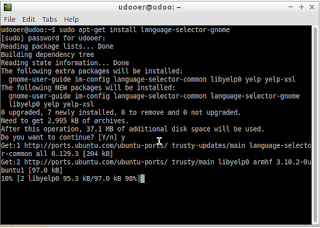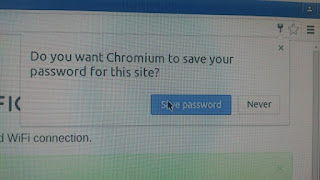UDOO QUAD 安裝 VNC 方法跟 Raspberry 是一樣的,如需客戶端的說明在
這裡有。
用SSH登入UDOO,使用者 &密碼都是 udooer。
更新系統。
$ sudo apt-get upgrade
$ sudo apt-get update
安裝VNC 這過程要一段時間,跟網路速度有很大關係 。
$ sudo apt-get install tightvncserver
$ tightvncserver
第一次執行 vncserver 時會問幾個問題,包括登入的密碼和可供其他人流覽的 read-only 密碼, read-only 密碼可以不設定。
執行 TightVNC Viewer 輸入UDOO 的 IP,我們使用埠號是5900就 :0 就可。
要在開機時就啟動 VNC 伺服器 須在 /etc/init.d/ 下建立一個控制的腳本 (script),例如取名為 vncboot。
$ sudo nano /etc/init.d/vncboot
script 內容如下。
#! /bin/sh
# /etc/init.d/vncboot
### BEGIN INIT INFO
# Provides: vncboot
# Required-Start: $remote_fs $syslog
# Required-Stop: $remote_fs $syslog
# Default-Start: 2 3 4 5
# Default-Stop: 0 1 6
# Short-Description: Start VNC Server at boot time
# Description: Start VNC Server at boot time.
### END INIT INFO
USER=pi
HOME=/home/pi
export USER HOME
case "$1" in
start)
echo "Starting VNC Server"
#Insert your favoured settings for a VNC session
su - $USER -c "/usr/bin/vncserver :0 -geometry 1920x1080 -depth 24"
;;
stop)
echo "Stopping VNC Server"
/usr/bin/vncserver -kill :1
;;
*)
echo "Usage: /etc/init.d/vncboot {start|stop}"
exit 1
;;
esac
exit 0
須修改檔案權限。
$ sudo chmod 755 /etc/init.d/vncboot
將腳本加入預設的啟動程序。
$ sudo update-rc.d -f lightdm remove
$ sudo update-rc.d vncboot defaults
重開 UDOO 測試一次。
$ sudo reboot